Microsoft 엣지는 기본적으로 내장 PDF 뷰어를 제공하여 별도의 프로그램 없이 PDF 파일을 열고 읽거나 간단한 편집(메모, 주석, 텍스트 추가 등)이 가능합니다. 하지만 최근 업데이트 이후 PDF 파일을 열었을 때 ‘텍스트 추가’ 옵션이 사라지는 문제를 겪는 사용자가 늘어나고 있습니다.
이 문제는 브라우저 내의 PDF 뷰어 버전이 바뀌어 생기는 문제로 엣지의 설정을 변경해서 문제를 해결할 수 있습니다.
이번 글에서는 엣지 브라우저에서 PDF 문서를 간단히 편집할 때 텍스트 추가 없음 오류가 발생하는 원인과 해결 방법에 대해 알아보겠습니다. PDF 파일에 텍스트를 입력하지 못해 불편을 겪고 있다면, 아래 방법을 따라 문제를 해결해 보세요.
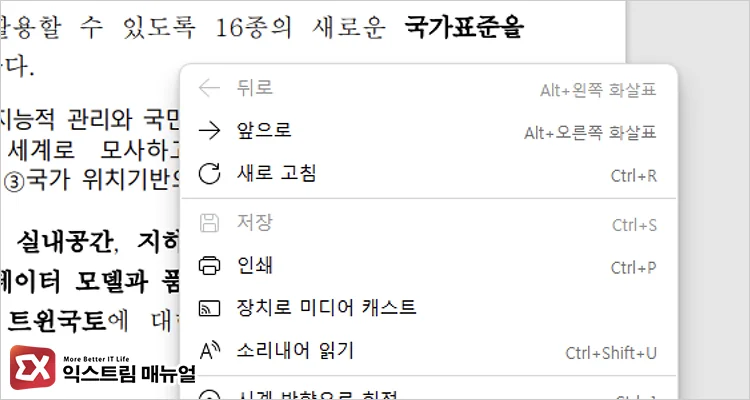
엣지 PDF 보기 설정 변경하기
엣지 브라우저의 내부에는 PDF 뷰어가 있으며 업데이트를 할 때마다 새로운 기능을 사용할지 지정하는 플래그(Flag)가 있습니다. 최신 PDF 뷰어를 사용하게 플래그를 지정하면 PDF 문서에서 텍스트 추가를 사용할 수 있습니다.
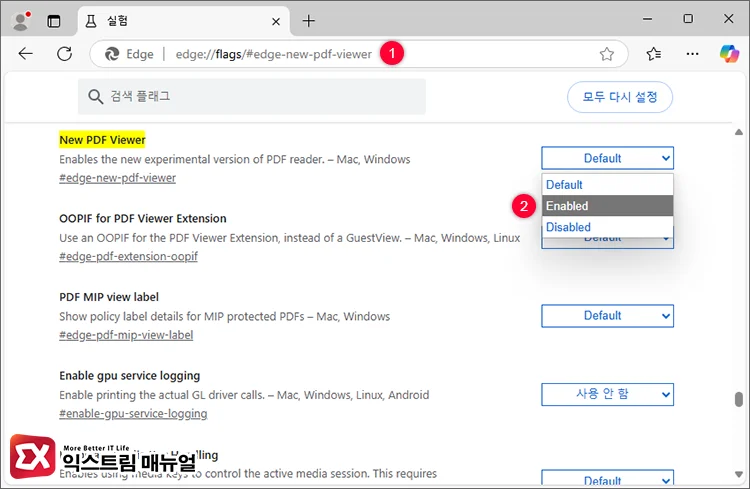
엣지 브라우저를 실행한 다음, 주소 창에 edge://flags/#edge-new-pdf-viewer 경로를 붙여 넣어 이동합니다. 그리고 New PDF Viewer 플래그의 설정값을 Default에서 Enabled로 변경합니다.
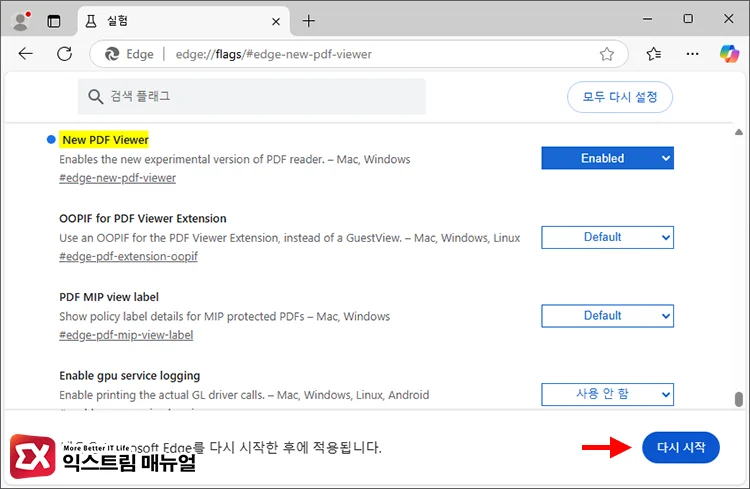
플래그를 변경하면 엣지를 다시 시작해야 적용됩니다. 화면 하단의 다시 시작 버튼을 클릭합니다.
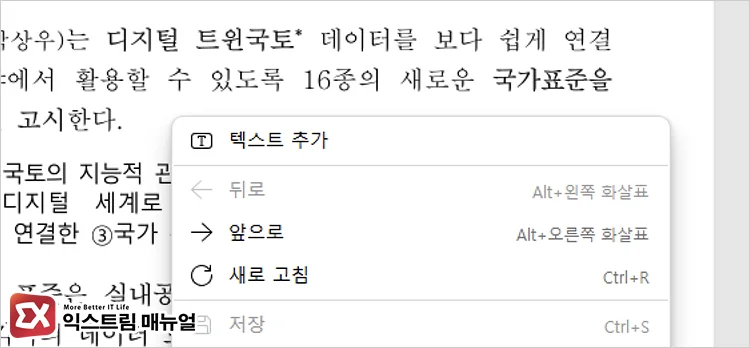
엣지에서 PDF 문서를 열고 마우스 오른쪽 버튼을 클릭하면 컨텍스트 메뉴에 ‘텍스트 추가’가 나타나 오류가 해결됩니다. 이제 PDF 문서에서 마음껏 메모를 해보세요. 😀




7개 댓글. Leave new
한참 고생했는데 덕분에 해결했습니다. 인터넷 강의 들으면서 간단한 메모용으로 정말 잘 사용하다가 기존 것도 표시가 안되서 고통 받고 있었는데, 감사합니다.
댓글 감사합니다. 😊
엣지 텍스트 추가 할때는 글자가 안 잘리는데 텍스트 다 입력후에는 텍스트 끝이 항상 잘리거나 없어집니다. 혹시 해결 방법이 있을까요?
와우 !!
감사해요!!
당신이 절 살렸습니다. 감사합니다. 복 받으세요
저도 갑자기 11월인가부터 PDF에 한글 입력이 안되고 있는데 해결방법이 있을까요?
업무가 갑자기 너무 불편해졌어요 ㅠ
테스트를 해보니 엣지 143 버전 문제인 것 같습니다. https://extrememanual.net/58151 글 참고해 보세요.